16 年增加 iPhone 存储空间的 2022 种简单方法
iPhone 没有任何可扩展的卡槽,这对于没有存储容量较小的 iPhone 的用户来说有时是个大问题。
此外,对于那些习惯于保留大量数据和应用程序的人来说,这也是一个问题。 在这些情况下,用户必须将他们的数据移动到垃圾箱,以便在他们的移动设备上释放一些空间。
有时,您的 iPhone 上会有无法删除的重要数据。 为了帮助您,我们提出了您可以使用的最佳选项 增加 iPhone 存储空间 不丢失旧数据。
Contents [show]
增加 iPhone 存储空间的 16 种最佳方法
数据清理软件
当您在 iPhone 上使用应用程序时,会创建许多临时文件和垃圾文件。 随着时间的推移,他们可能会为无用的文件占用大量存储空间。
要清洁它们,你可以去 iMyFone Umate Pro 软件. 它将帮助您删除所有垃圾文件,从而在不删除任何数据(如应用程序、照片、视频)的情况下清理急需的空间。
该软件还具有更多选项,例如压缩图像。 您可以查看我们完整的 iMyFone Umate Pro 的回顾和教程.
另外,你可以试试 重复的照片查找器应用程序之一例如, 双子座照片.
USB闪存盘
您可以使用外部设备来扩展设备的容量。
例如, 闪迪 iXpand USB 记忆棒 专为增加 iPhone 数据存储而设计。
闪迪 iXpand 闪存盘 64GB 适用于 iPhone 和 iPad,黑色/银色,(SDIX30N-064G-GN6NN)
- 采用灵活的连接器设计,适合大多数 iPhone 手机壳
- 自动备份相机、联系人中的照片和视频
截至 2022 年 07 月 06 日,产品价格和可用性是准确的,并且可能会发生变化。 购买时 AMediaClub 上显示的任何价格和可用性信息将适用于购买此产品。 来自亚马逊产品广告 API 的附属链接/图片。 亚马逊和亚马逊徽标是 Amazon.com, Inc. 或其附属公司的商标。
您必须将您的 iPhone 与 iXpand 连接并将您的旧数据移动到此设备。 它非常人性化,您只需将其用作普通的笔式驱动器即可。 只需将它插入 iPhone 的充电端口,然后让这个便携式 USB 记忆棒完成剩下的工作。
闪迪 iXpand 可在 32GB、64GB、128GB 和 256GB 它与每个版本的 iPhone 兼容。
这是获得额外存储空间的一种非常简单的方法! 购买此 USB 闪存驱动器 亚马逊。
iCloud的
如果您是 iOS 用户,您可能已经了解 Apple 提供的 iCloud 存储。 当您在 iCloud 上注册时,您将自动获得 5GB 的免费存储空间。
您可以使用无线互联网连接将数据直接上传到 iCloud。 之后,您可以将其从 iPhone 中删除,这将释放 iPhone 的空间。 您可以在再次需要该数据时从 iCloud 下载它。
如果您消耗 5GB 的空间,那么您将不得不去他们的 保费计划 根据您的要求。
还有一个叫做 iCloud 照片库的功能,或者 iCloud的照片,它允许您上传媒体文件并在设备之间共享它们。
或者您可以尝试通过以下方式释放空间 将您的 iCloud 数据传输到 Google Drive.
iTunes的
将您的 iPhone 连接到 PC/Mac 并使用 iTunes 在您的计算机上完整备份您的 iPhone。 之后,您可以删除不希望在 iPhone 上占用大量内存的文件。
截屏和压缩视频
您肯定会在 iPhone 上捕获大量占用大量空间的图片和视频。
如您所知,iPhone 捕获的图像会占用大量设备空间。 在这种情况下,您可以轻松地截取您不想删除的图像。 因为与实际图像相比,屏幕截图只会占用大约 20% 的空间。
您也可以对 PDF 文件执行相同的操作。
如果您的视频只需要特定部分,则可以使用默认编辑工具修剪视频并删除不需要的部分。
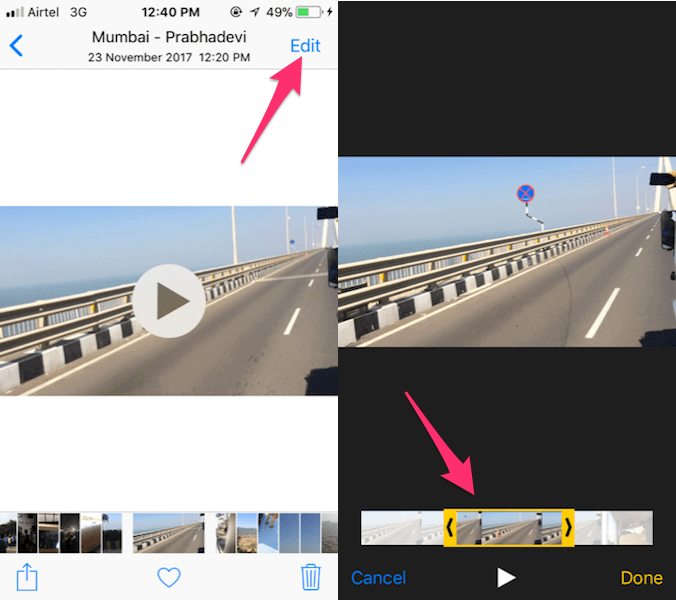
如果您想保留完整的视频,您可以在 WhatsApp 上将视频发送给自己。 而且您可能知道 WhatsApp 会压缩视频,因此您的视频将被压缩并且占用的空间要少得多。
利用云存储
云或远程存储应用程序是增加存储的好方法 iPhone 上的空间。 当然,iCloud 是 iPhone 的默认云服务,但它并不是 iPhone 上唯一可用的选项。
你可以增加你的存储空间 iCloud 如果免费 5 GB 对你来说还不够。
但是,您也可以使用 Google 云端硬盘 15 GB 存储空间 和谷歌照片, 来自 OneDrive 的 5 GB或 Dropbox 的免费 2 GB 存储空间.
总的来说 所有三个应用程序都有 27 GB 的免费存储空间. 您可以备份视频、照片和其他数据并将其删除以清除 iPhone 的内部存储空间。
如果您正在寻找付费解决方案, 亚马逊Prime (附属链接)可能是一个很好的。
除了在云中无限量的照片存储之外,它还可以让您快速、免费地运送您的购买商品,以及无限制地访问音乐、电视节目、电影和电子书。
有了这个,您可以创建自己的个人云来存储您的数据! 此外,通过访问 Prime 音乐库,您无需将所有音乐文件存储在设备上。
删除下载的音乐
我们目前处于流媒体时代,但是,几乎所有流媒体应用程序都允许您下载音乐。 这样做会占用 iPhone 中的大量存储空间。
如果你想腾出空间, 我建议删除你在 iPhone 上听过最少的下载音乐. 这可以是旧的播放列表、专辑或随机选择的歌曲。 有时你会下载 100 首歌曲,但经常只听 10-20 首。
删除下载的音乐已经可以清除 iPhone 内存中的足够空间。
删除下载的电视节目/电影
流媒体时代不仅涵盖音乐,还涵盖电影和电视节目。 类似的应用 Netflix、HBO Max、Disney+ 允许您下载电视节目和电影. 这些也会占用 iPhone 上的大量空间,有时甚至比音乐还多。
删除旧 来自视频流应用程序的节目、电影和其他下载 清理 iPhone 上的空间。 定期执行此操作以将您的 iPhone 存储容量保持在良好水平。
删除不必要的 iMessage 附件
iMessage 是 iPhone 的主要消息应用程序。
因此,有很多数据流经应用程序,这就是它的原因 占用大量 iPhone 的内存. 主要的罪魁祸首之一是附件,它可以是不同大小的照片和视频。
您可以通过打开删除旧的 iMessage 附件 设置 > 通用 > iPhone 存储 > 信息 > 查看大附件. 在这里,您可以选择要删除和保留的附件。
这是一个视频,向您展示如何轻松删除 iMessage 附件:
清除 WhatsApp 媒体
另一个占用大量 iPhone 存储空间的消息应用程序是 WhatsApp。 如果您经常使用 WhatsApp,它无疑会占用您 iPhone 上的大量空间。 这是由于聊天本身, 缓存数据和 WhatsApp 媒体,例如图片、视频、音频消息和文档.
减少 WhatsApp 使用的数据的最佳方法是删除您不想要的任何旧媒体文件。 您可以备份要保存在云上的内容,以便在 iPhone 上进行额外存储。
如果您有 Android,您会发现 WhatsApp 也是那里最大的存储消耗者之一。 这里是 如何将 WhatsApp 移动到 SD 卡 释放 Android 内部存储空间。
关闭 WhatsApp 上的自动媒体下载
当您使用 WhatsApp 时, 您的媒体会自动下载,尤其是在您使用 Wi-Fi 时。 但是,如果您的 iPhone 存储空间不足,我建议 关掉它.
这意味着将在您的 iPhone 上下载的唯一媒体文件是您想要下载的媒体文件。
这为您提供了更多选择,还可以节省空间,特别是如果您在一个或两个活跃的群聊中。
以下是如何操作 关闭 WhatsApp 上的自动媒体下载:
- 打开 WhatsApp 并点击齿轮图标以打开设置。
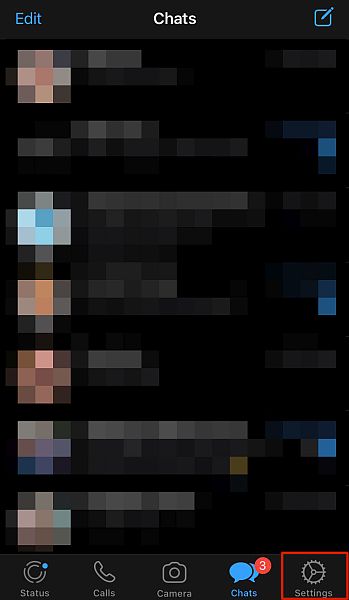
- 进入 WhatsApp 设置后, 点击存储和数据选项。
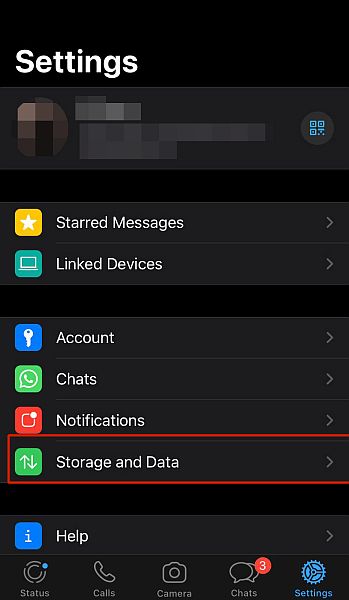
- 在那里你会看到 媒体自动下载部分. 它涵盖照片、视频、音频和文档。 点击媒体类型以查看可用的自动下载选项。
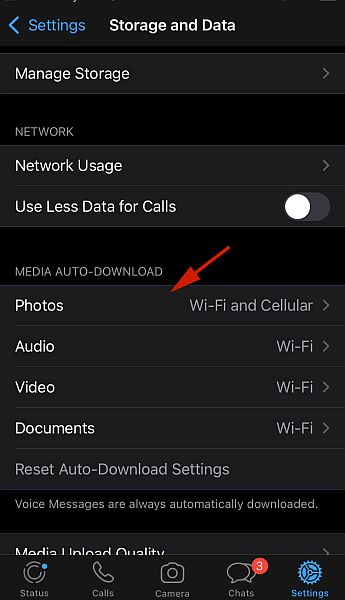
- 自动下载选项是根据连接完成的。 共有三个选项可用:从不、Wi-Fi、Wi-Fi 和蜂窝网络。 通常,当您连接到 Wi-Fi 时,会自动下载媒体。
至 关闭自动下载,点击 从来没有 选项。删除您不使用的应用程序
我们都有未被充分利用或被遗忘的应用程序。 这可能是我们不再玩的旧游戏、我们不再使用的社交媒体平台或任何其他应用程序。 这些应用程序 占用大量 iPhone 存储空间.
要删除它们, 转到设置>常规> iPhone存储.
在那里,您将看到设备上的应用程序以及它们占用的存储量。 从应用程序列表中进行选择,以查看您要删除的应用程序。

卸载未使用的应用程序
虽然您可以通过删除应用程序来手动管理 iPhone 应用程序的使用,但您也可以让 iPhone 卸载应用程序。 通过允许您保留应用程序中的文档和数据来卸载工作,因此您可以重新安装并从上次中断的地方重新开始。
- 要开始卸载应用程序, 前往“设置”>“通用”>“iPhone 存储”. 在那里,您还可以查看您拥有多少存储空间。

- 接下来,选择列表中的任何应用程序,然后点击卸载应用程序以卸载它。
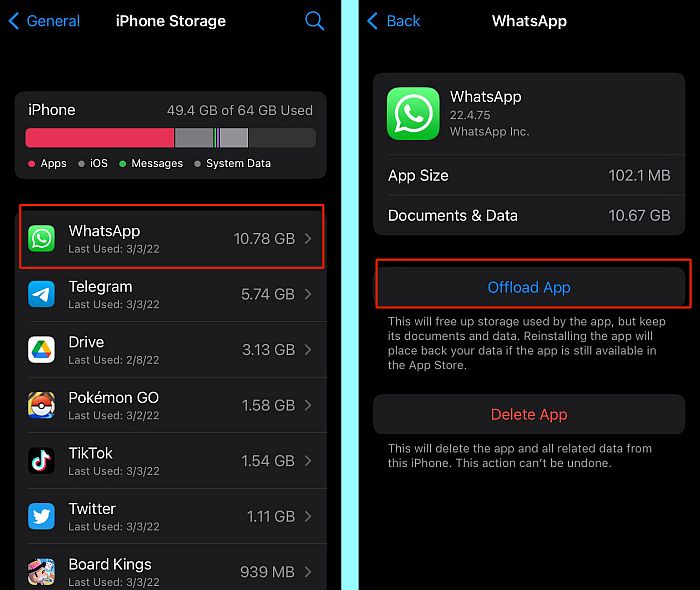
另一种选择是让您的 iPhone 自动卸载您不再使用的应用程序。
您可以将 iPhone 设置为自动卸载应用程序,方法是转到 设置> App Store 并打开 卸载未使用的应用程序.
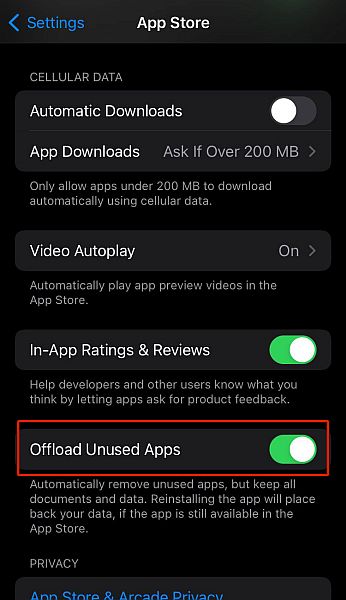
卸载和重新安装存储密集型应用程序
当您长时间安装应用程序时, 它在您的 iPhone 上存储大量数据和缓存以提高性能.
您会发现这因应用程序而异,例如 Facebook 或 Snapchat 等社交媒体应用程序。
解决此问题的一个好方法是卸载然后重新安装这些应用程序。 这可以删除缓存的数据并为您的 iPhone 添加更多存储空间。
优化照片存储
iPhone以其高质量的照片而闻名,然而, 像这样的照片会占用很多空间。
但是,他们不必消耗 iPhone 上的所有存储空间。 实际上,有一个选项可以通过在本地存储较小的文件而不是原始文件来优化您的照片存储。
全分辨率图片和视频存储在 iCloud 中,您可以在需要时下载它们。
要优化 iPhone 的存储空间,请访问 设置 > 照片 并检查 优化iPhone存储 选项旁边有一个蓝色勾号。 现在,您可以节省 iPhone 上保存的照片和视频的空间。
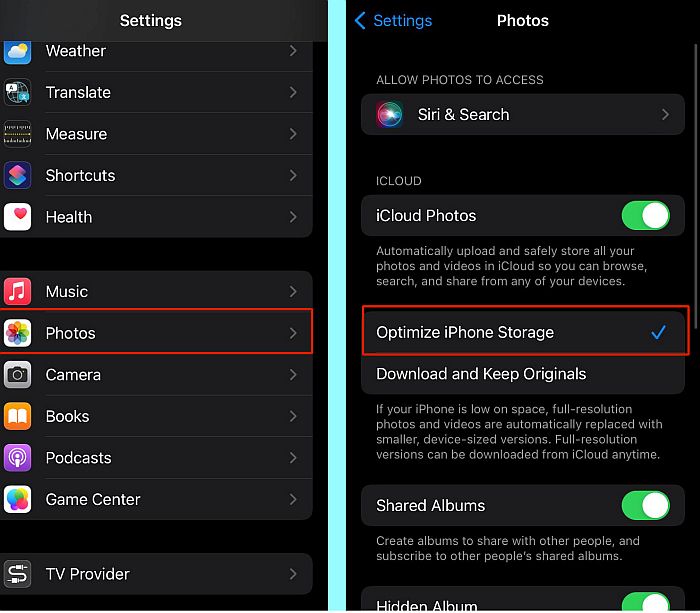
清除浏览器缓存
在 iPhone 上腾出更多空间的另一个好方法是清除浏览器缓存。
虽然不经常考虑,但您的浏览器可能会积累大量缓存数据,尤其是在您不经常或不定期清除它的情况下。
虽然删除应用程序和媒体会对 iPhone 的存储空间产生更大的影响, 清除浏览器仍然可以有所作为. 但是,需要注意的一件事是,这样做也会删除您登录的所有帐户。
要清除浏览器缓存, 到 设置> Safari 然后点击 清除历史记录和网站数据.
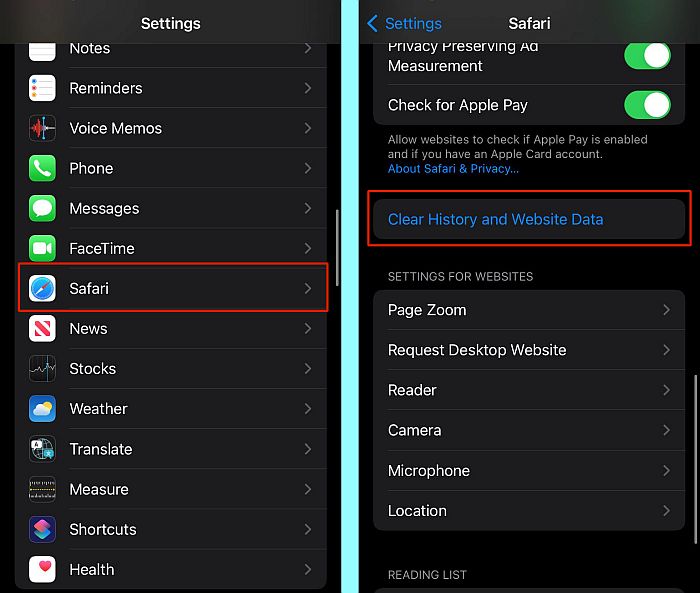
常见问题
当我的 iPhone 存储空间已满时我该怎么办?
当您的 iPhone 存储空间已满时,您可以执行许多操作。 您可以使用云存储服务来保存图片和视频。 你也可以 优化 iPhone 的存储空间,以便保存较低分辨率的文件。 您可以卸载不使用的应用程序,甚至删除一些应用程序。
您可以为 iPhone 添加更多存储空间吗?
您可以为 iPhone 添加更多存储空间。 有几种方法可以做到这一点,主要是升级您的 iCloud 容量。 虽然 Apple 为 iCloud 提供了默认的 5 GB 存储空间, 您还可以通过月度计划购买额外的存储空间.
如何释放 iPhone 上的存储空间?
您可以通过删除不再使用的大型媒体文件来释放 iPhone 上的存储空间。 这可以通过 删除相机胶卷、iMessage 附件、下载的音乐中的图片和视频,甚至从流媒体应用程序下载的电视节目和电影。
最后的话
你觉得这篇文章怎么样?
如您所见,有很多方法可以创造性地为 iPhone 添加更多存储空间。 无论 您正在卸载应用程序,优化存储, 使用外部闪存驱动器,或利用云或远程存储,您可以添加更多的 iPhone 存储空间。
iPhone 最大的问题之一是它们有固定的存储空间,而且它们缺乏对外部存储卡的支持。 这是许多人的救星 即使在之后仍然需要空间的 Android 用户 清除 Android 上的存储空间.
总而言之,当我的 iPhone 存储空间不足时,上述方法已经为我节省了很多次,我相信它们也会对你有所帮助。
在评论中让我知道 使用这些方法你清理了多少 iPhone 的存储空间. 并且不要忘记与您的 iPhone 用户分享这篇文章。
- 要开始卸载应用程序, 前往“设置”>“通用”>“iPhone 存储”. 在那里,您还可以查看您拥有多少存储空间。
最新文章
